Die vier besten Möglichkeiten, einen Teil des Bildes auf dem iPhone und iPad unscharf zu machen
Verschiedenes / / September 15, 2023
Sie müssen vorsichtig sein, bevor Sie Fotos in sozialen Medien oder Instant-Messaging-Plattformen teilen. Es kann sein, dass Sie versehentlich Ihre persönlichen Daten oder andere Daten preisgeben und in Schwierigkeiten geraten. Stattdessen sollten Sie einen Teil eines Bildes unkenntlich machen, um vertrauliche Daten zu verbergen. Hier finden Sie die besten Möglichkeiten, dies auf einem iPhone und iPad zu tun.
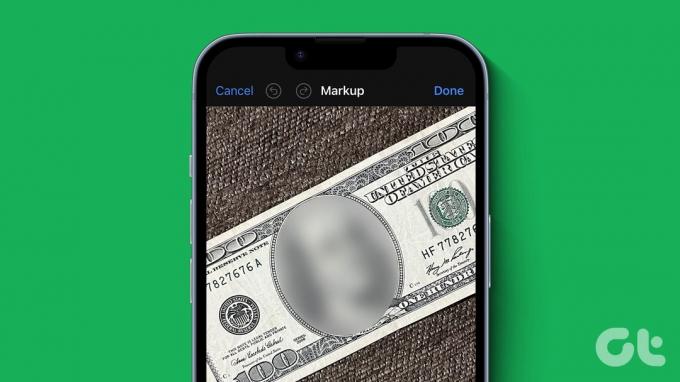
Manchmal möchte man es Gesicht, Text oder persönliche Informationen verwischen bevor Sie ein Foto auf Twitter, Facebook oder Instagram veröffentlichen. Was auch immer der Grund sein mag, schauen Sie sich die besten Tricks an, um ein Bild auf dem iPhone unscharf zu machen. Sie können die Standard-Fotos-App verwenden, um private Daten auszublenden, oder Apps von Drittanbietern auf Ihrem iPhone verwenden.
Während die Standard-Markup-Option in der Fotos-App kein Unschärfe-Tool enthält, können Sie Ihrer Kreativität freien Lauf lassen und Formen verwenden, um private Details in einem Bild zu verbergen. Lassen Sie es uns in Aktion überprüfen.
Schritt 1: Öffnen Sie die Fotos-App auf Ihrem iPhone und wählen Sie ein Bild aus.
Schritt 2: Tippen Sie oben auf Bearbeiten und wählen Sie das Stiftsymbol aus.


Schritt 3: Tippen Sie auf + und wählen Sie Form hinzufügen.
Schritt 4: Wählen Sie eine beliebige Form aus. Sie können die Farbe ändern, einen Strich hinzufügen, die Rahmenstärke ändern und ihn an einer relevanten Position platzieren. Tippen Sie auf „Fertig“, um Ihre Änderungen zu speichern, und Ihr Foto kann nun im Internet geteilt werden.


Sie können mehrere Formen hinzufügen und alle Informationen in einem Bild ausblenden.
Instant-Messaging-Apps wie WhatsApp und Telegram bieten relevante Tools, um etwas auf einem Bild unscharf zu machen. Sie müssen sich nicht auf die Fotos-App oder ein Drittanbieter-Tool verlassen, um die Arbeit zu erledigen. Wir werden WhatsApp und Telegram behandeln, da sie die beliebtesten Messaging-Apps sind.
Schritt 1: Öffnen Sie eine Unterhaltung in WhatsApp. Tippen Sie auf „+“ neben dem Meldungsfeld und wählen Sie „Foto- und Videobibliothek“.


Schritt 2: Wählen Sie ein Foto aus, das Sie senden möchten. Es öffnet das WhatsApp-Bildbearbeitungsmenü.
Schritt 3: Tippen Sie oben rechts auf das Bearbeitungssymbol.
Schritt 4: Wählen Sie unten das Unschärfesymbol aus und maskieren Sie relevante Details in einem Foto.

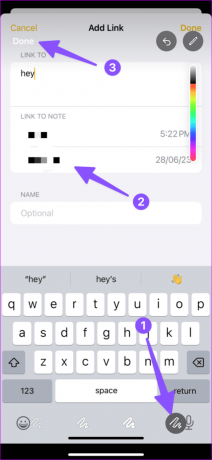
Schritt 5: Tippen Sie auf Fertig. Werfen Sie einen Blick auf die Vorschau und klicken Sie auf „Senden“.
Telegramm
Das integrierte Unschärfe-Tool von Telegram ist sogar noch besser als WhatsApp. Hier erfahren Sie, was Sie tun müssen.
Schritt 1: Gehen Sie zu einem Gespräch in Telegram. Tippen Sie auf das Stecknadelsymbol und wählen Sie ein Foto aus, das Sie senden möchten.
Schritt 2: Tippen Sie unten auf das Stiftsymbol. Wählen Sie ein Unschärfewerkzeug aus.

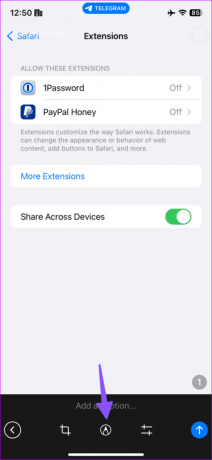
Schritt 3: Maskieren Sie Details mit den Fingern und tippen Sie auf das Häkchen.
Schritt 4: Klicken Sie auf den Aufwärtspfeil, um das bearbeitete Bild zu senden.
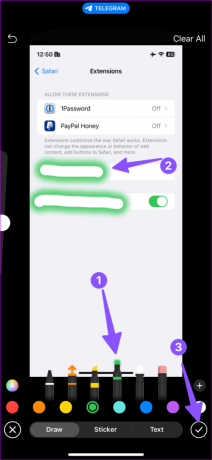
Wir haben hier nur WhatsApp und Telegram behandelt. Twitter, Facebook, Instagram und TikTok verfügen über eine Reihe von Bearbeitungstools, um solche Details zu verbergen.
3. Adobe Photoshop
Sie können Adobe Photoshop auch verwenden, um Teile eines Fotos unscharf zu machen. Um den Auftrag abzuschließen, müssen Sie das Pinselwerkzeug verwenden.
Schritt 1: Laden Sie Adobe Photoshop über den untenstehenden Link auf Ihr iPhone herunter. Öffnen Sie die App und melden Sie sich mit den Adobe-Kontodaten an. Erteilen Sie ihm die entsprechenden Berechtigungen für den Zugriff auf Fotos auf dem Gerät.
Laden Sie Adobe Photoshop auf das iPhone herunter
Schritt 2: Wählen Sie ein Foto aus und tippen Sie auf Fotoeditor.
Schritt 3: Scrollen Sie nach rechts zum Menü „Zeichnen“.


Schritt 4: Wählen Sie eine relevante Farbe und Pinselgröße aus und schieben Sie sie über das Foto, um Details auszublenden.
Schritt 5: Tippen Sie oben auf das Symbol „Speichern“.
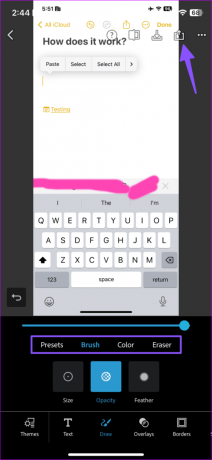
Öffnen Sie die Fotos-App auf Ihrem iPhone und Ihr bearbeitetes Bild kann auf jeder Plattform geteilt werden. Für einige Optionen in der Adobe Photoshop-App ist ein kostenpflichtiges Abonnement erforderlich.
4. Verwenden Sie die Unschärfe-Foto-App
Adobe Photoshop kann für eine einfache Aufgabe übertrieben sein und ist möglicherweise nicht jedermanns Sache. Sie können auch eine spezielle Drittanbieter-App verwenden, um einen Teil eines Fotos unscharf zu machen.
Obwohl es Dutzende solcher Apps gibt, zeichnet sich die Blur Photo Editor-App durch ihre einfache Benutzeroberfläche und ausreichende Funktionen aus.
Schritt 1: Laden Sie die Blur Photo-App auf Ihr iPhone herunter.
Laden Sie Blur Photo Editor auf das iPhone herunter
Schritt 2: Starten Sie die App und wählen Sie „Fotounschärfe“. Wählen Sie ein Bild aus der Galerie aus.


Schritt 3: Tippen Sie auf Touch Blur und verbergen Sie private Details mit Ihren Fingern.
Schritt 4: Tippen Sie oben auf „Speichern“, um das bearbeitete Bild herunterzuladen.


Möglicherweise erhalten Sie hier und da mehrere Werbebanner, aber insgesamt ist es ein solides Angebot. Sie können ein Abonnement abschließen, um Filter und andere Funktionen freizuschalten.
Verstecken Sie Ihre Handynummer und Adresse
Einer Ihrer Social-Media-Beiträge kann viral gehen und zu einer beunruhigenden Situation führen, wenn das hochgeladene Foto Ihre persönlichen Daten enthält. Nutzen Sie die oben genannten Tricks, um einen Teil des Bildes unscharf zu machen und solche Situationen mit Stil zu vermeiden.
Zuletzt aktualisiert am 16. August 2023
Der obige Artikel kann Affiliate-Links enthalten, die zur Unterstützung von Guiding Tech beitragen. Dies beeinträchtigt jedoch nicht unsere redaktionelle Integrität. Der Inhalt bleibt unvoreingenommen und authentisch.

Geschrieben von
Parth arbeitete zuvor bei EOTO.tech und berichtete über technische Neuigkeiten. Derzeit ist er freiberuflich bei Guiding Tech tätig und schreibt über Apps-Vergleiche, Tutorials, Software-Tipps und -Tricks und befasst sich intensiv mit iOS-, Android-, macOS- und Windows-Plattformen.



